注意事项:
- 从0.12.0开始停止支持动作目录功能,如果已经使用了此功能,请先参照这里将此类动作移除后再升级到新版
- 新版本和0.11等旧版本数据存储结构不同,使用新版本后请勿再使用旧版,以免出现奇怪的问题。
- 限制最大的面板和共享动作大小。
.Net 版本需求退回4.6.1
经过努力,最终实现了兼容较早的.Net框架4.6.1版本。从而支持更多的Windows版本。
重新编写的同步处理功能
调整了同步的实现方式,增加了通用数据的同步处理机制。有如下的好处:
- 修改面板顺序后,不需要再同步整个面板数据,可以减少服务器压力;
- 便于以后增加新类型的数据同步功能;
新的面板管理功能
点击腰栏上的图标、面板名称或"三"图标,都可以打开面板管理窗口。(旧版本时,点击图标和面板名称将使用浏览器打开共享库。新版共享库改为点击右侧工具栏图标后在弹出菜单中打开)

面板管理窗口
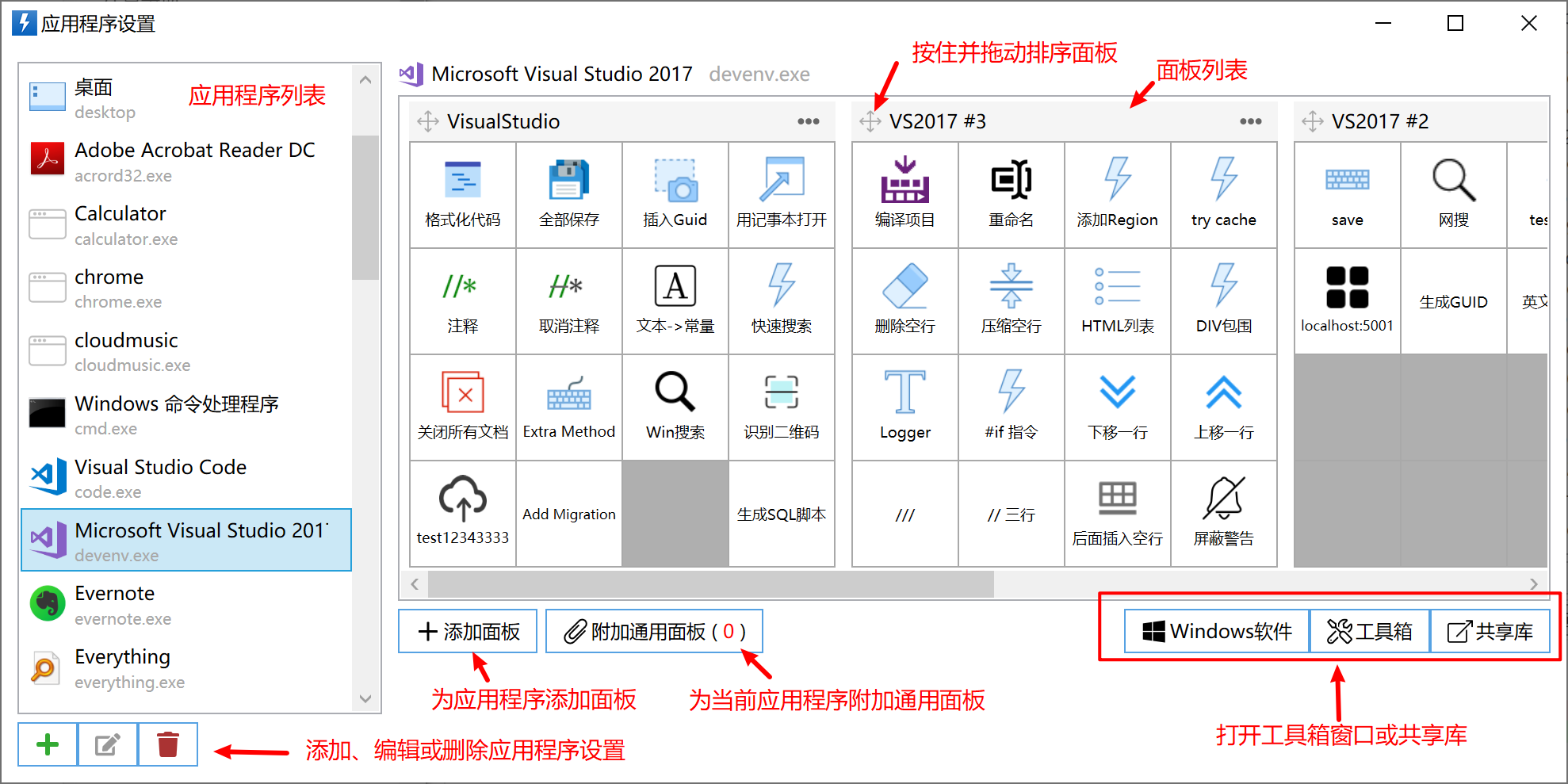
左侧为应用程序(场景)列表,右侧为适用于该应用程序的面板列表。
其他功能
快速添加打开软件的动作
在主面板窗口上,点击工具箱菜单的“已安装的软件”菜单项打开软件选择窗口,然后拖动软件到空白按钮上即可快速创建动作。
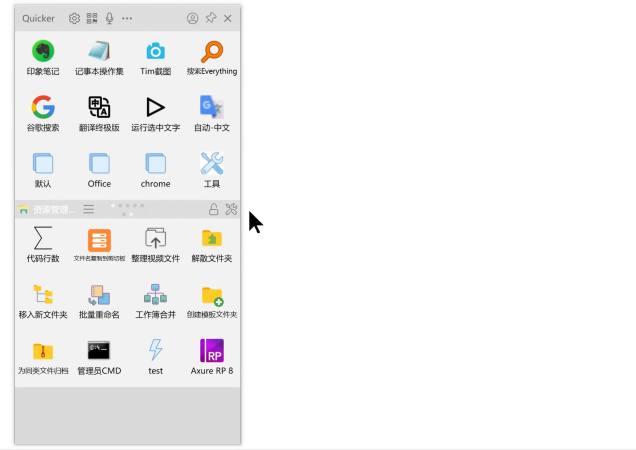
也可以在面板管理窗口中:点击“windows软件”按钮打开软件选择窗口。
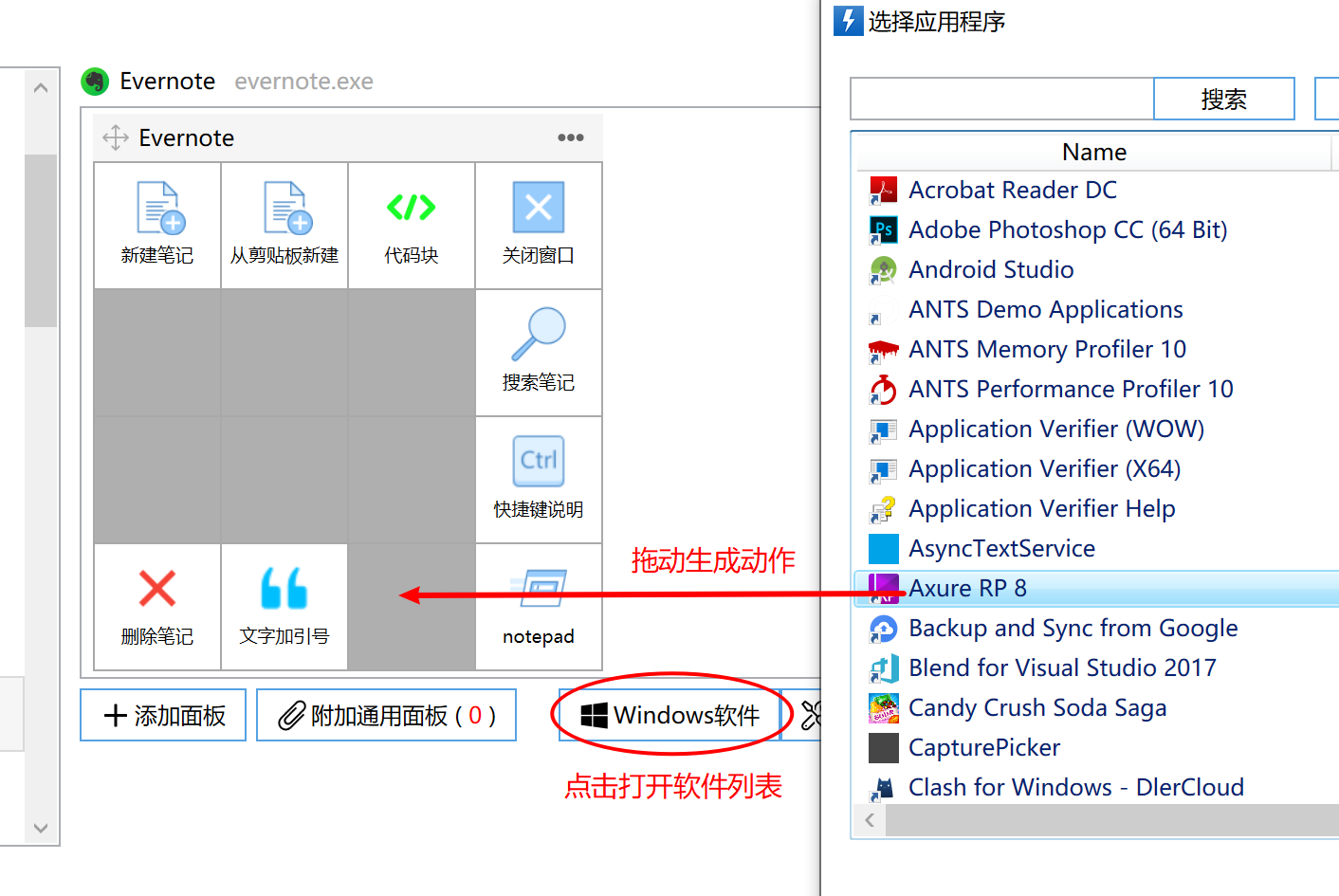
快速添加打开文件、文件夹动作
在资源管理器中复制要快速打开的文件或文件夹,然后在面板空白按钮上点击鼠标,在上下文菜单中选择创建打开该位置的动作即可。
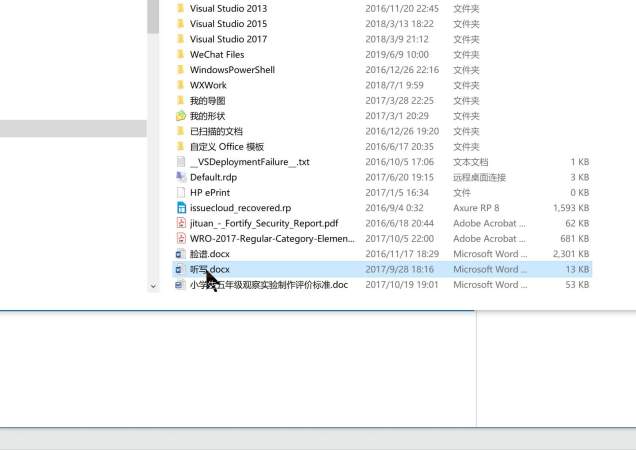
增加备用路径支持
为解决同一个软件在不同电脑上的安装路径不同的问题,对于“运行程序或打开文件”基础动作类型,以及组合动作中的“运行或打开”模块,增加“备用路径”参数。在需要的时候,将另一个电脑上的软件路径填入此参数中。如果需要,可以在这里输入多个路径值,每行一个,以适应3台或更多电脑上路径不一致的问题。
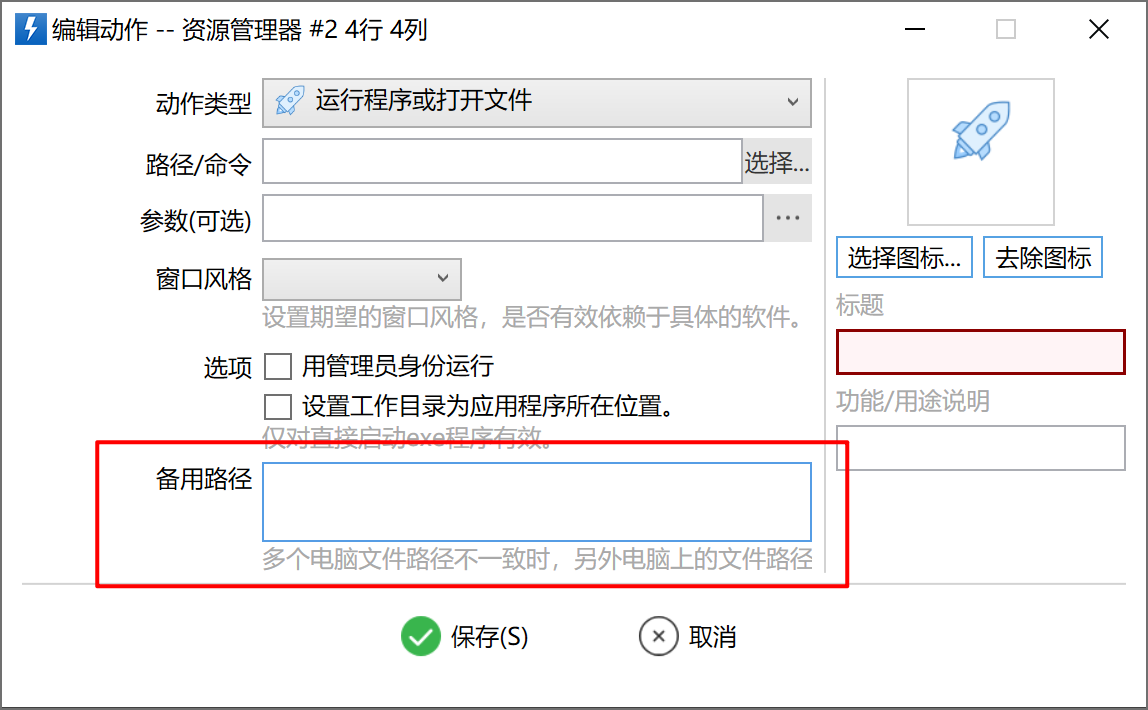
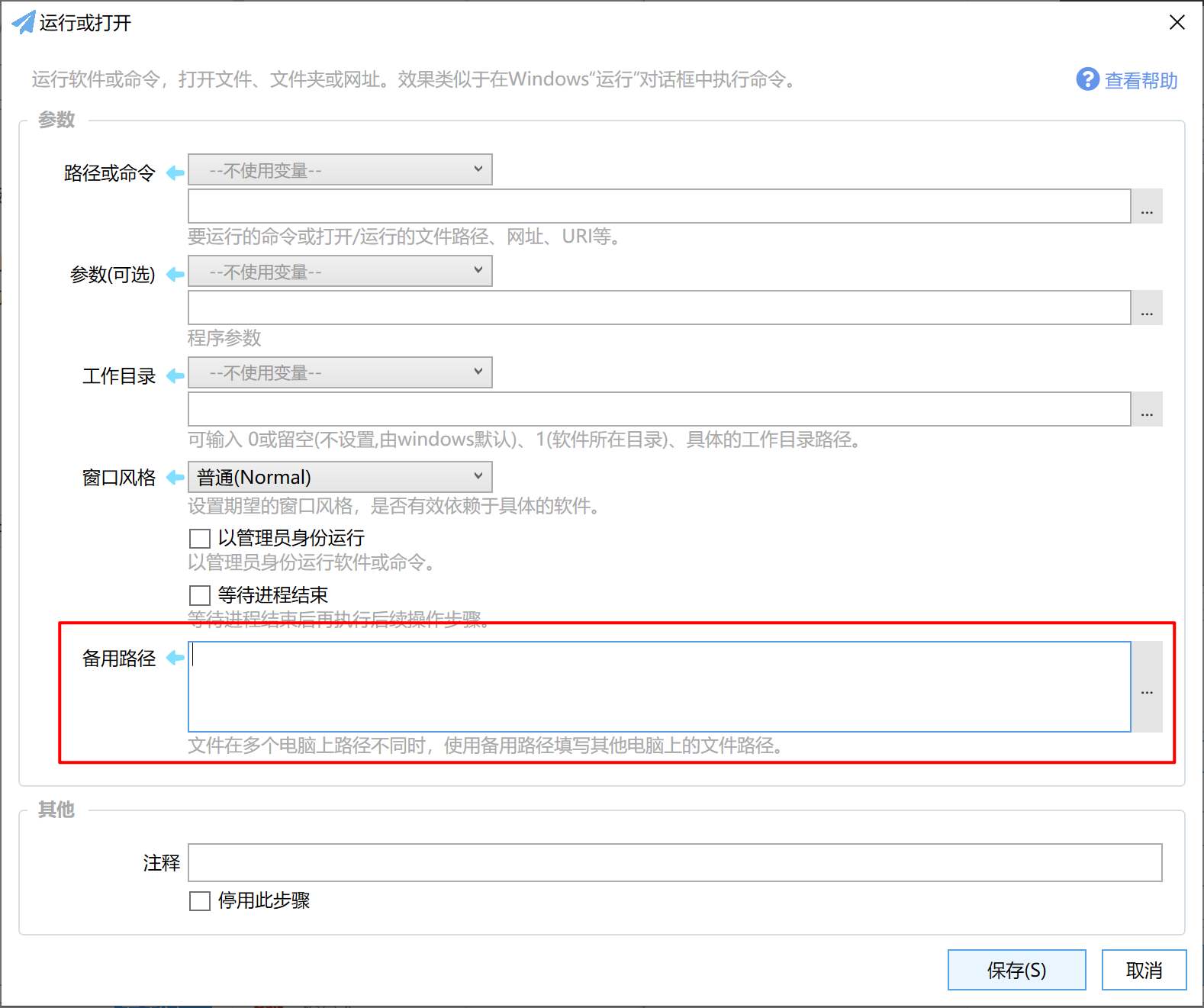
组合动作功能增强
步骤组增加“忽略错误”选项
在执行时出错的模块或中止动作模块将会被忽略。

文本处理模块增加“截取”操作
用于从指定位置截取指定长度的字符。
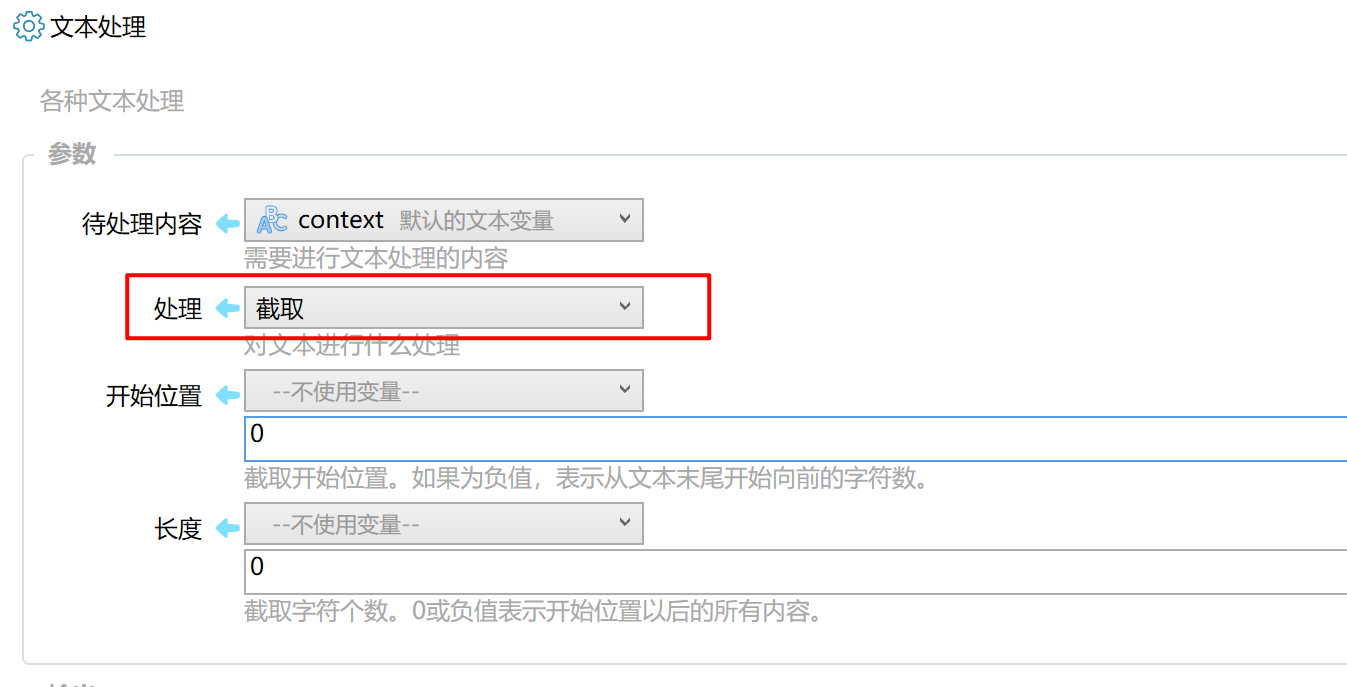
其他改进
- 通过并行方式,提升Windows软件的枚举速度;
- 改进图片的缓存机制,提升性能;
- 面板过大时提示;
- 分享动作过大时,提示尺寸问题;限制分享500K以上的动作;
- Win10 1903版本下禁用亚克力效果,避免窗口拖动延迟问题;
- fix:Windows鼠标左右键调换后无法触发右键菜单的问题;
- 未设置面板的应用程序加载全部通用面板;
- 来源动作信息增加复制共享动作网址菜单:
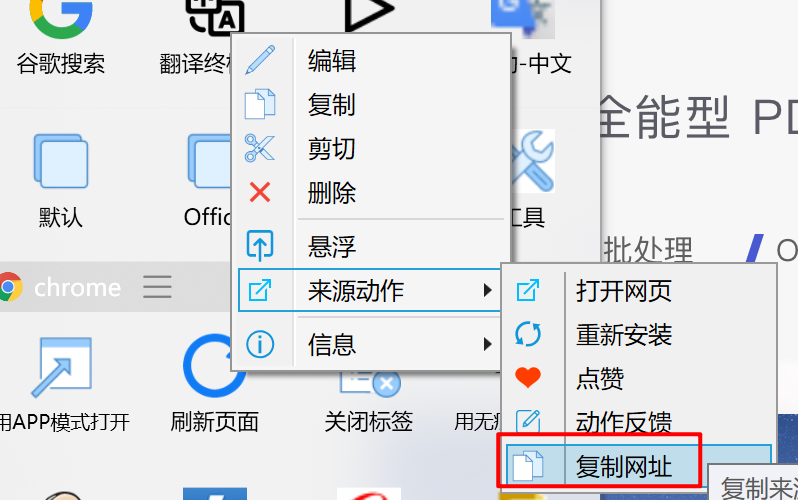

 京公网安备 11010502053266号
京公网安备 11010502053266号